Come aggiungere annunci Google AdSense a WordPress (Guida per principianti)
Pubblicato: 2024-01-06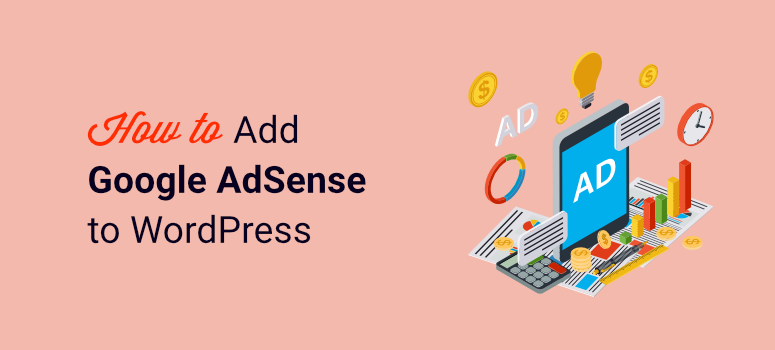
Stai cercando di aggiungere annunci AdSense al tuo sito web?
Uno dei modi più semplici per guadagnare online è vendere spazi pubblicitari sul tuo sito web o blog tramite AdSense.
AdSense è gestito da Google e offre una vasta rete di inserzionisti. Questo lo rende un ottimo modo per fare soldi online senza preoccuparsi di trovare editori.
In questo articolo esploreremo come aggiungere annunci AdSense al tuo sito, aumentando le tue entrate rispettando le norme di Google.
Come guadagni con AdSense
Un modo in cui AdSense ti aiuta a guadagnare di più dal tuo spazio pubblicitario è attraverso il suo sistema di offerta. Con questo modulo le aziende competono per visualizzare i propri annunci su diversi siti e blog facendo un'offerta. Ciò significa che spesso vince l'offerta più alta, con conseguente visualizzazione di annunci di migliore qualità e rendimenti migliori per te.
Google esegue la scansione e la scansione del tuo sito per rilevare di cosa tratta e quali contenuti hai. Grazie a queste informazioni, AdSense visualizza gli annunci più pertinenti per il tuo pubblico.
Esistono 2 modi principali per guadagnare denaro tramite AdSense.
- PPC (Pay Per Click): questo metodo ti consente di essere pagato ogni volta che qualcuno fa clic sui tuoi annunci.
- CPM(Costo Per Mille): Con questo metodo vieni pagato ogni 1000 impressioni che ottieni.
Anche se quelli sopra indicati sono i due modi principali per guadagnare con il tuo sito e AdSense, puoi anche monetizzare il tuo canale YouTube con gli annunci associati alla ricerca personalizzati . Questi ti consentono di essere pagato per la visualizzazione di annunci nativi nei risultati di ricerca di Google attraverso il tuo sito o blog.
La buona notizia è che puoi guadagnare con tutti i metodi sopra menzionati contemporaneamente, assicurandoti di massimizzare i tuoi rendimenti.
Ma per assicurarti di aumentare effettivamente i tuoi guadagni, devi posizionare lo spazio pubblicitario nella giusta posizione sul tuo sito. Questo perché migliore è la loro posizione, maggiore è la probabilità che i tuoi visitatori li visualizzino o facciano clic su di essi.
Ma, allo stesso tempo, devi fare attenzione e assicurarti che gli annunci non mettano in ombra il contenuto del tuo sito, poiché ciò potrebbe far sembrare il tuo sito contenente spam. Nel momento in cui i visitatori del sito vedono troppi annunci, possono rapidamente disinteressarsi e abbandonare il tuo sito.
Detto questo, lascia che ti guidiamo passo dopo passo su come aggiungere annunci Google AdSense al tuo sito Web WordPress senza gonfiarlo. Questi metodi ti aiuteranno anche a posizionare facilmente i tuoi annunci in modo da non influenzare il tuo SEO.
Aggiungi manualmente gli annunci AdSense al tuo sito
Passaggio 1: configura AdSense
La prima cosa che farai è andare sul sito web di AdSense e iscriverti selezionando il pulsante Inizia .
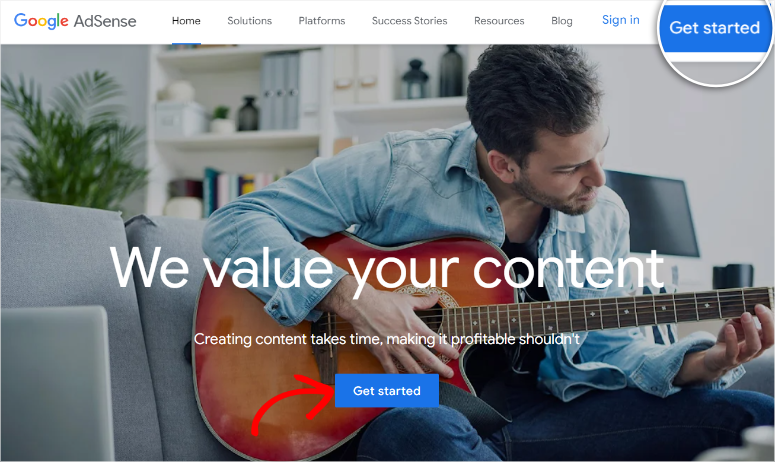
Selezionarai quindi l'indirizzo email con cui desideri registrarti dall'elenco degli account Google registrati sul tuo computer oppure potrai aggiungere un nuovo account Gmail.
Successivamente, compilerai le informazioni sul tuo sito web e il Paese, quindi contrassegnerai la casella di controllo Termini e condizioni. Una volta fatto questo, seleziona Inizia a utilizzare Adsense per procedere.
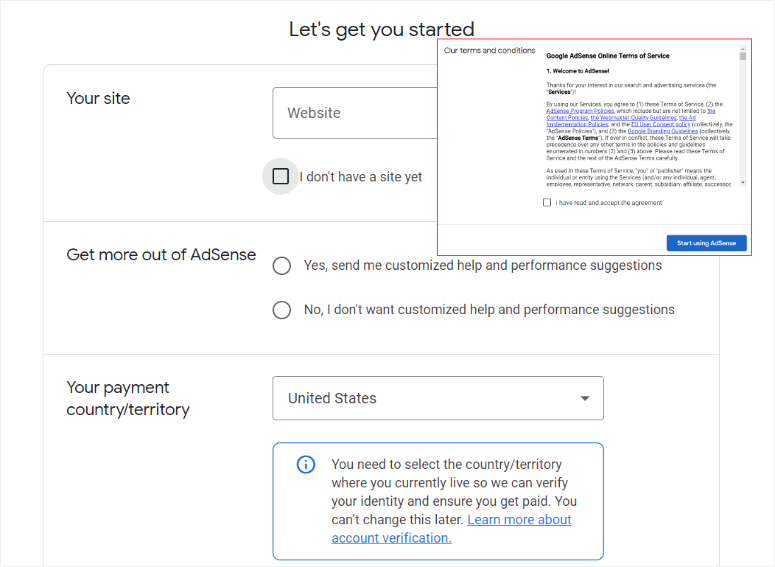
Successivamente, ti verrà chiesto di offrire ulteriori informazioni su di te, esplorare come appariranno gli annunci AdSense sul tuo sito o collegare il tuo sito ad AdSense.
Per questo tutorial, inizieremo collegando il sito ad AdSense. A tale scopo, seleziona Let's Go nella scheda "Collega il tuo sito ad AdSense".
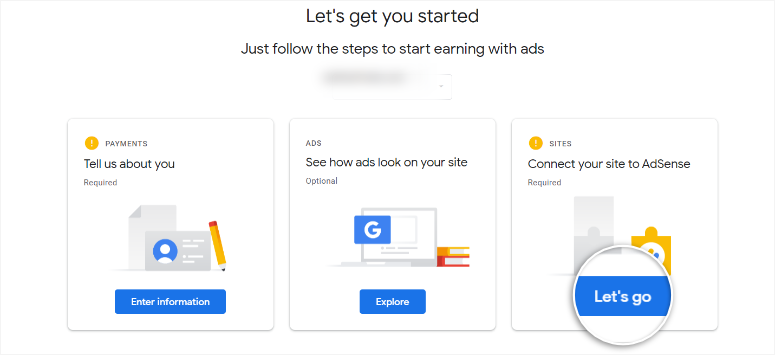
Nella pagina successiva vedrai tre modi per verificare che il sito sia tuo per AdSense. Questi metodi utilizzano uno snippet di codice, uno snippet Ads.txt o un meta tag.
Per questo tutorial utilizzeremo il metodo "snippet di codice AdSense". Quindi, per procedere, seleziona questa opzione e copia il codice visualizzato.
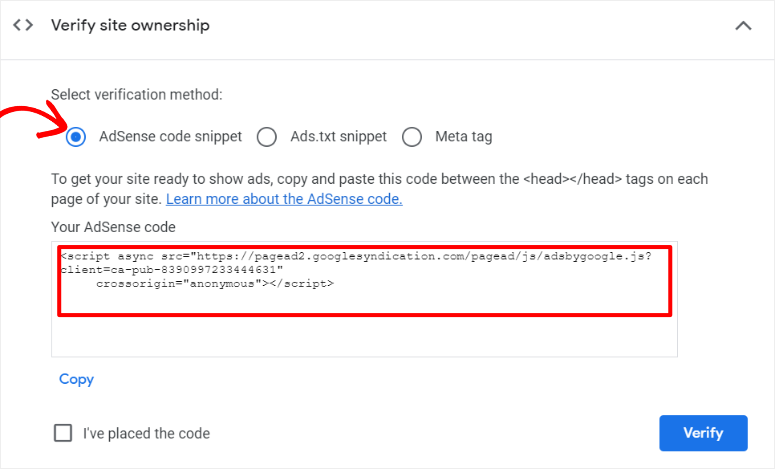
Con lo snippet di codice copiato, torna alla dashboard di WordPress.
Dall'opzione del menu, vai su Strumenti »Editor file tema per modificare manualmente l'intestazione o il piè di pagina nel 2024. Qui selezionerai il tema che stai utilizzando dal menu a discesa all'estrema destra e quindi cercherai "header.php" file.
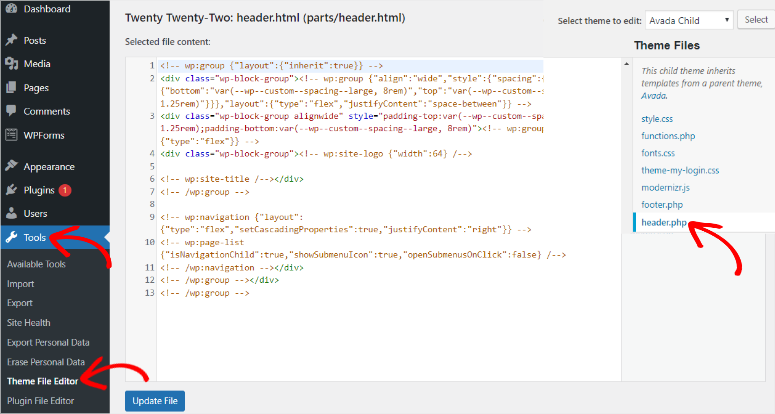
Quindi, nella casella dell'editor a sinistra, incolla il codice che hai copiato in precedenza tra i tag <head></head> dell'intestazione del tema. Infine, seleziona Aggiorna file per salvare le sfide.
Una volta completato, torna al tuo account AdSense e seleziona la casella "Ho inserito il codice" e fai clic su "Avanti".
AdSense seguirà questa operazione eseguendo una rapida scansione per vedere se hai effettivamente inserito il codice correttamente. In tal caso, riceverai un messaggio che informa che "Il tuo sito è verificato".
Per procedere, seleziona “Avanti”.
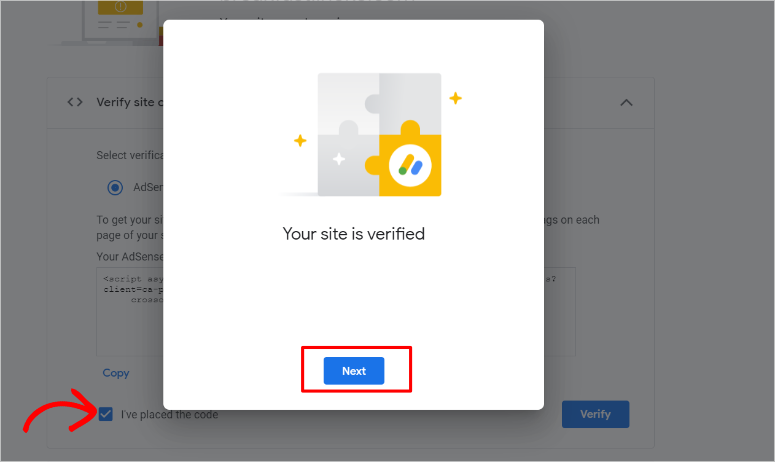
Infine, nella pagina successiva, seleziona Richiedi revisione in modo che AdSense possa verificare se sei idoneo al loro programma.
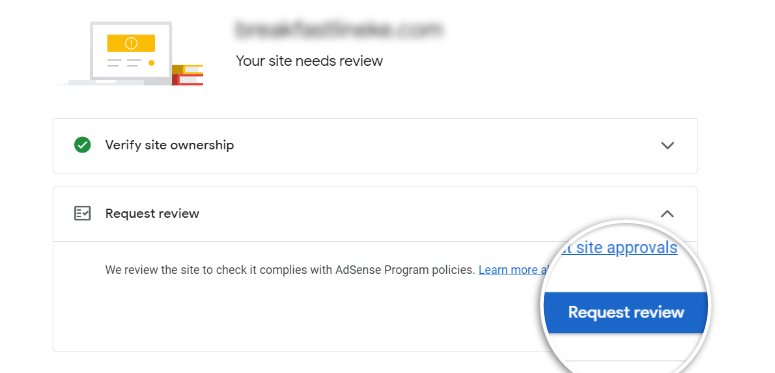
Questo è tutto; ora puoi completare la richiesta per un account Google AdSense.
A seconda della quantità di arretrati che AdSense deve esaminare, possono essere necessarie da poche ore a qualche settimana prima che controllino la tua richiesta.
Utilizza un plug-in per facilitare la verifica di AdSense
Come hai visto, aggiungere il codice di verifica AdSense può essere un po' complicato senza esperienza di programmazione.
In aggiunta a ciò, il layout del tuo WordPress potrebbe essere leggermente diverso, a seconda del tema che stai utilizzando, rendendo ancora più difficile trovare i diversi file del tema.
Per aiutarti in questo puoi usare WPCode.
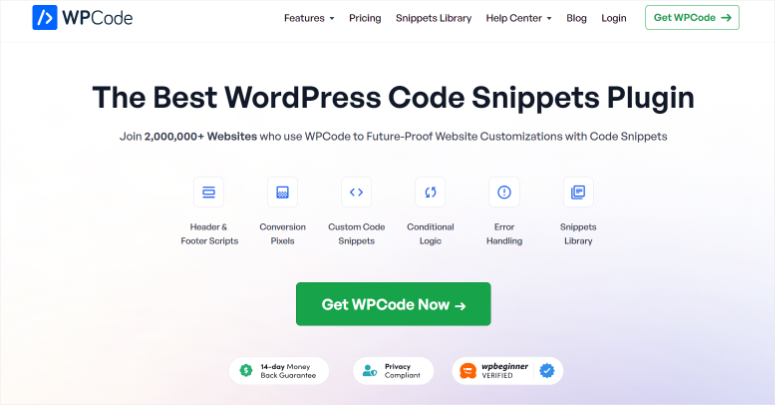
WPCode è il miglior plugin per snippet di codice WordPress. Può aiutarti ad aggiungere il codice di verifica AdSense o qualsiasi altro codice nel piè di pagina o nell'intestazione senza esperienza di codifica.
In aggiunta a ciò, puoi farlo senza dover trovare la posizione esatta all'interno del codice del sito per aggiungere lo snippet, rendendolo semplicissimo anche per principianti e blogger.
Per questo tutorial utilizzeremo la versione gratuita di questo plugin per intestazioni e piè di pagina. Sebbene le versioni premium abbiano molte funzionalità straordinarie, come snippet di inserimento automatico e snippet programmati, la versione lite può aiutarti ad aggiungere rapidamente semplici snippet di codice.
Quindi, per iniziare a configurare WPCode, vai al repository dei plugin nella dashboard di WordPress per installarlo. La prima cosa che farai è trovare “WPCode” tramite la barra di ricerca del plugin. Successivamente, lo installerai e lo attiverai come faresti con qualsiasi altro plugin.
Se hai bisogno di aiuto, ecco un articolo su come installare un plugin.
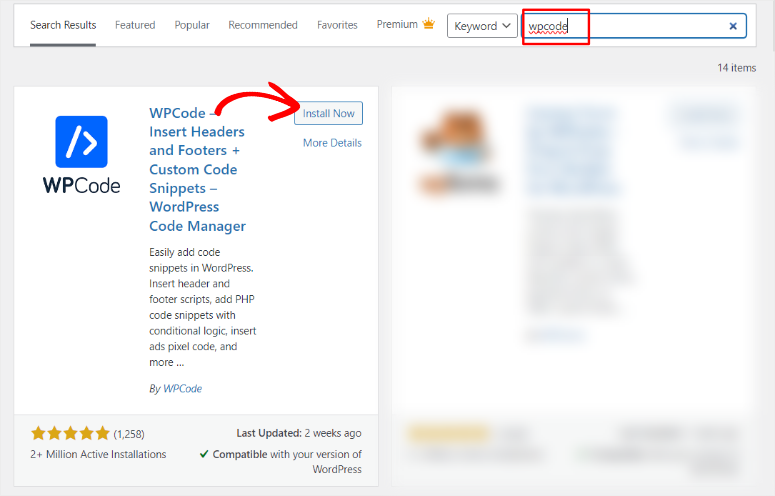
Una volta completata l'installazione e l'attivazione del plug-in, vai su Snippet di codice » Intestazione e piè di pagina . Quindi, nella pagina dell'editor del codice, individua la sezione Intestazione , che dovrebbe trovarsi in alto.
Successivamente, incollerai il codice di verifica AdSense e selezionerai Salva modifiche .
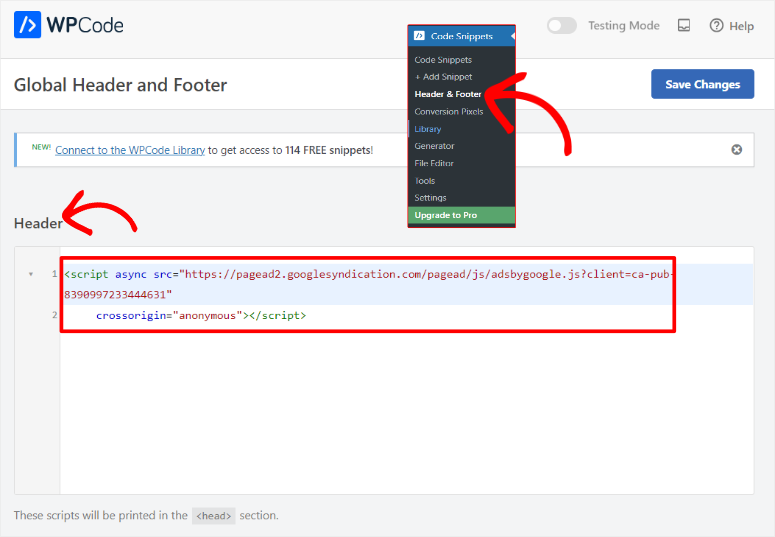
Questo è tutto! Hai completato il processo di verifica del programma AdSense senza esperienza di programmazione o addirittura senza sapere dove trovare il file header.php.
Per saperne di più su come questo plug-in per snippet di codice può aiutarti, consulta la nostra recensione su WPCode qui.
Passaggio 2: aggiungi il codice al tuo sito
Una volta che Google AdSense accetta la tua richiesta, puoi procedere al passaggio 2 in cui selezionerai innanzitutto il tipo di annunci che desideri pubblicare sul tuo sito.
Nel tuo account Google AdSense, vai su Annunci . Qui troverai 3 opzioni: Per sito, Per unità pubblicitaria e Per impostazioni globali.
Successivamente, selezionerai la scheda Per unità pubblicitaria , dove vedrai le opzioni per creare una nuova unità pubblicitaria. Per questo tutorial utilizzeremo gli annunci display , il metodo consigliato da AdSense.
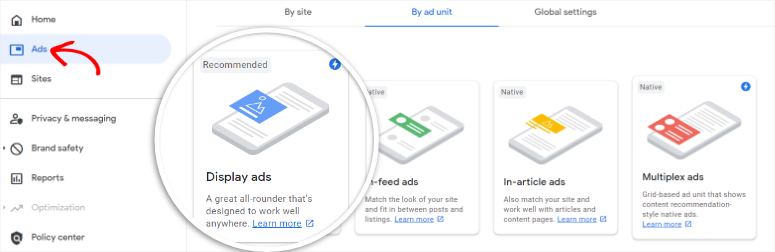
Nella schermata successiva, assegna un nome al tuo annuncio in modo da poterlo differenziare dalle altre unità pubblicitarie. Questo nome è solo per scopi interni e non verrà visualizzato al tuo pubblico.
Quindi, dall'opzione Dimensione annuncio , seleziona se desideri utilizzare annunci "reattivi" o "fissi".
Con Fisso, puoi indicare le dimensioni esatte di come desideri che venga visualizzato l'annuncio. Per questo motivo, le unità pubblicitarie sono limitate al luogo in cui possono essere visualizzate.
Ma se utilizzi Responsive, l'unità pubblicitaria modificherà le sue dimensioni in base alla posizione del display. Ciò garantisce che il tuo annuncio possa essere posizionato automaticamente in qualsiasi punto della tua pagina. In aggiunta a ciò, se selezioni Responsive, puoi vedere l'anteprima di come apparirà l'annuncio negli spazi pubblicitari verticali, orizzontali o quadrati.
Con tutto impostato su questa pagina, premi Crea per passare alla pagina successiva.
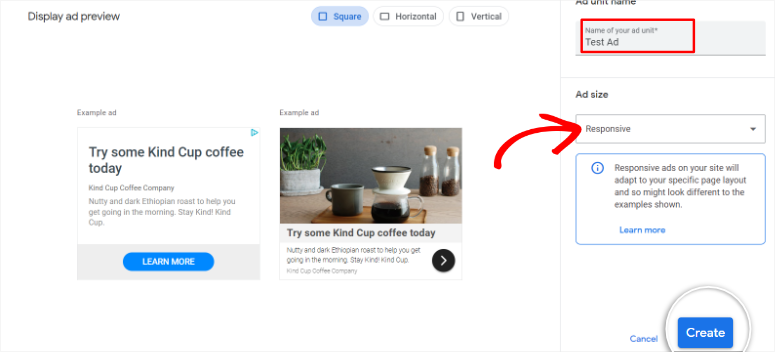
Una volta che il tuo annuncio è pronto, passerai alla pagina del generatore di codice. Qui, Google creerà uno speciale codice HTML che contiene un ID unità pubblicitaria univoco e il tuo ID editore. Tutto quello che devi fare in questa finestra è copiare questo codice.
Con questo codice puoi inserire annunci ovunque e visualizzarli solo nelle pagine specifiche che desideri sul tuo sito.
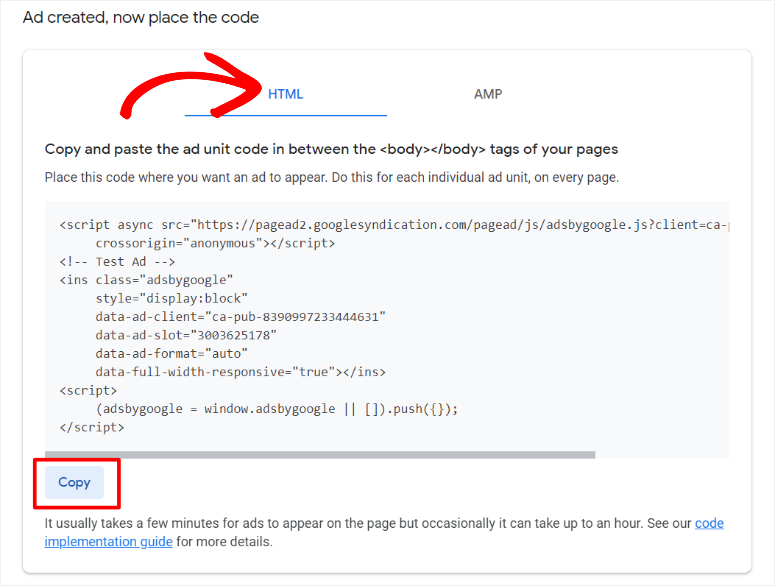
Successivamente, passa alla dashboard di WordPress e vai su Pagine . Quindi, vai a una pagina esistente o creane una nuova in cui desideri visualizzare l'annuncio.
Per questo tutorial utilizzeremo la pagina Blog esistente come esempio.
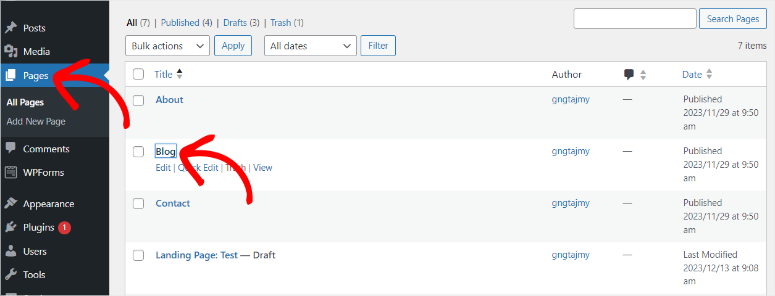
Una volta aperta la pagina, utilizza la barra di ricerca per trovare il blocco HTML personalizzato . Successivamente, trascina e rilascia questo blocco nel punto in cui desideri aggiungere l'unità pubblicitaria sulla pagina.
Quando viene visualizzata la casella di testo HTML personalizzata, incolla il codice dell'unità pubblicitaria che hai copiato in precedenza nello spazio widget fornito.
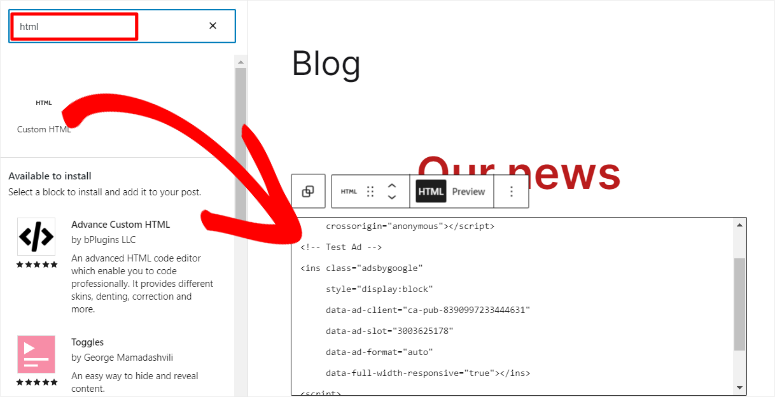
Infine, premi Aggiorna nell'angolo in alto a destra della pagina. Gli annunci dell'unità pubblicitaria dovrebbero ora apparire nell'intestazione, nel piè di pagina, nella barra laterale o in qualsiasi altra posizione specificata nella pagina.

Ricorda, questo metodo aggiunge solo un'unità pubblicitaria alla volta. Per aggiungere nuovi annunci utilizzando questo metodo, dovrai ripetere nuovamente la procedura per ciascuna unità.
Tuttavia, puoi utilizzare un plug-in AdSense come AdSanity per semplificare il processo di posizionamento.
Aggiungi automaticamente annunci AdSense al tuo sito
Se desideri automatizzare i tuoi annunci, genererai prima un singolo codice dell'annuncio nel tuo account AdSense. Ciò garantisce che gli annunci vengano visualizzati ovunque sul tuo sito senza che tu li inserisca manualmente in base ai codici individuali.
Per fare ciò, vai al tuo account AdSense e seleziona Annunci . Ma questa volta, vai con la scheda “Per sito”.
Successivamente, selezionerai Ottieni codice .
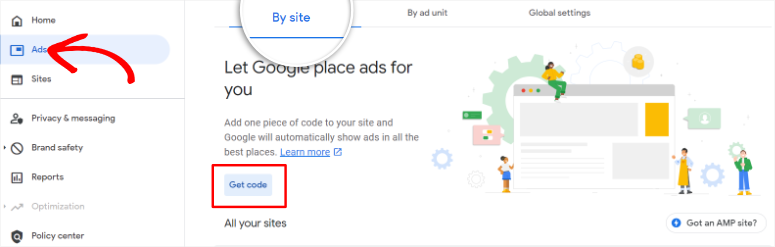
Ancora una volta, AdSense genererà uno speciale codice HTML contenente un ID univoco dell'unità pubblicitaria e il tuo ID editore. Una volta individuato questo codice, copialo.
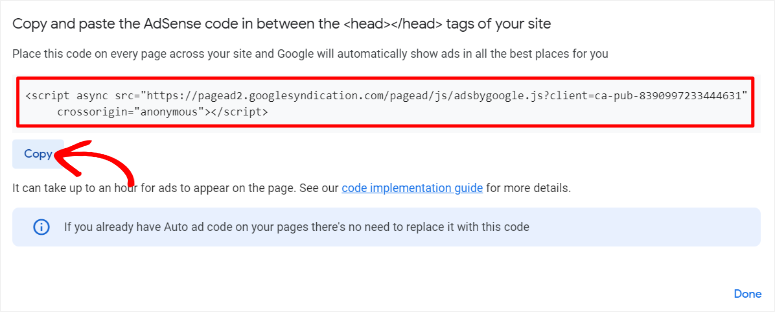
Ora, ci sono 3 modi per aggiungere questo codice dell'annuncio automatico al tuo sito.
- Etichetta di intestazione
- Plug-in WPCode
- Plug-in AdSanity
L'utilizzo del metodo del tag Header è il modo predefinito per aggiungere questo codice.
Per utilizzare questo metodo, incollerai il singolo codice dell'annuncio dal tuo account Adsense tra il tag <head></head> di ogni pagina in cui desideri visualizzare gli annunci.
Questo è tutto! Ora puoi attivare gli annunci automatici senza l'aiuto di un plugin.
Tuttavia, l'utilizzo di un metodo manuale per aggiungere un tag o un codice di intestazione può presentare alcuni problemi, come discusso in precedenza. Per cominciare, può essere difficile trovare la posizione esatta in cui inserire il codice. Ma peggio ancora, una mossa sbagliata e potresti rovinare l'intera codifica del tuo sito web.
A causa di queste limitazioni, WPCode è la soluzione perfetta.
Questo plug-in può aiutarti a inserire il codice dell'annuncio automatico nell'intestazione senza che tu tocchi il codice del sito. Può anche aiutarti a inserire rapidamente il codice dell'annuncio nella posizione corretta senza il rischio di danneggiare il tuo sito.
Per utilizzare WPCode, inizia andando sulla dashboard di WordPress e andando al menu Snippet di codice . Qui selezionerai il menu Intestazione e piè di pagina come hai fatto prima.
Nella sezione dell'intestazione dell'area di codifica del plug-in, incolla il codice Google AdSense e Salva modifiche .
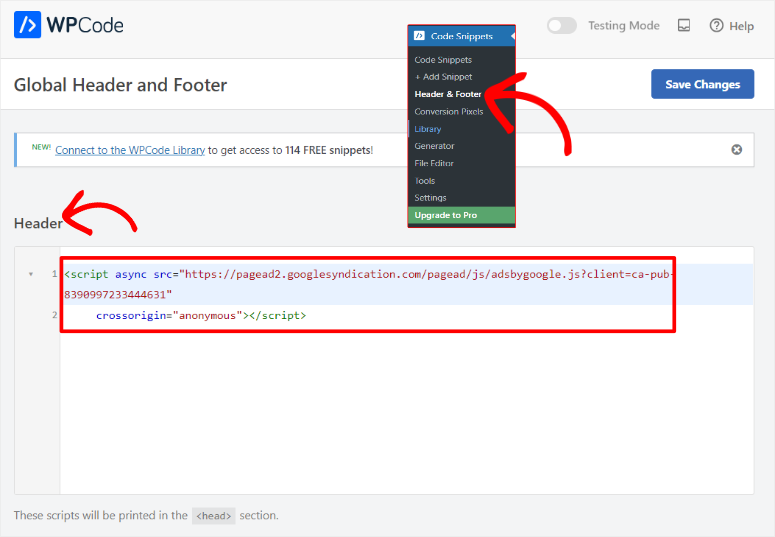
Congratulazioni! Ora puoi visualizzare automaticamente gli annunci AdSense sul tuo sito.
Google gestirà tutto il resto da qui. Mostrerà gli annunci migliori, utilizzando il miglior formato di annunci nella posizione migliore sul tuo sito.
Ma con i 2 metodi sopra menzionati, hai pochissimo controllo sulla gestione degli annunci, su dove appariranno e su come appariranno.
Quindi, diamo un'occhiata a come utilizzare AdSanity per automatizzare e gestire i tuoi annunci AdSense.
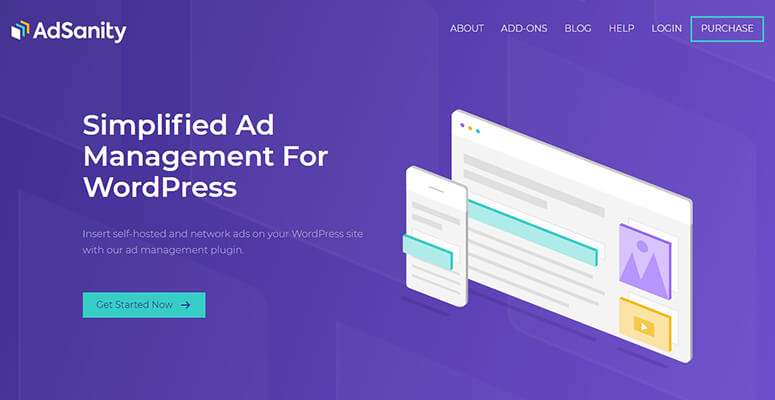
AdSanity è il miglior plug-in per aiutarti con la gestione e l'ottimizzazione automatica degli annunci senza interferire con il tuo SEO. È progettato non solo per aiutarti a semplificare la gestione degli annunci, ma anche per il posizionamento e il monitoraggio degli annunci sui siti Web WordPress.
Puoi utilizzarlo per creare modelli che ti consentano di posizionare facilmente i tuoi annunci avanzati in modo rapido e uniforme nel tuo sito. Questo plug-in WordPress può anche aiutarti a pianificare il posizionamento degli annunci per assicurarti di automatizzare meglio l'intero processo.
Pertanto, se desideri utilizzare Adsanity per automatizzare i tuoi annunci, dovrai prima installare e configurare il plug-in.
Una volta fatto questo, andrai su Adsanity »Crea annunci»Rete pubblicitaria esterna .
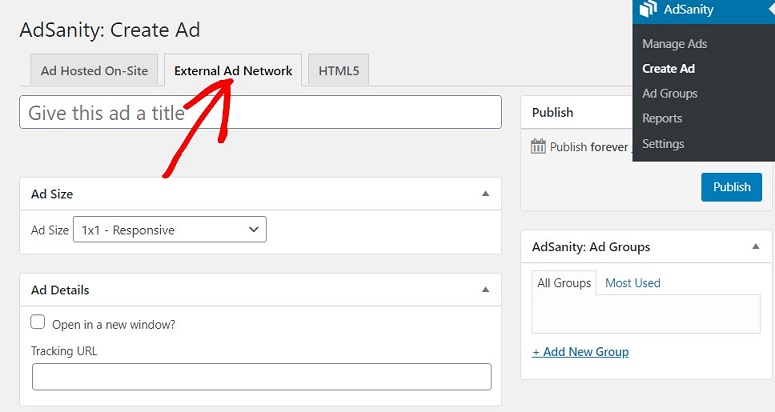
Qui, nominerai l'annuncio e sceglierai una dimensione dell'annuncio.
Quindi, scorrerai la pagina verso il basso fino all'area "Codice annuncio". Nella casella di testo fornita, incolla il singolo codice dell'annuncio che hai copiato in precedenza dal tuo account AdSense.

Quando aggiungi il codice, premi Pubblica per salvare le modifiche.
Ora Adsanity ti consente di visualizzare i tuoi annunci in 3 formati diversi.
- Gruppo di annunci AdSanity
- Annuncio casuale AdSanity
- Annuncio singolo AdSanity
Per accedere a questi formati di annunci, creerai un nuovo post o ne modificherai uno esistente. Quindi, utilizzerai la barra di ricerca fornita per individuare il blocco di annunci Adsanity desiderato tra i 3 disponibili.
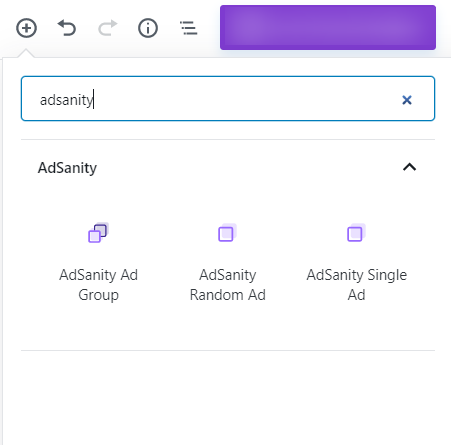
Una volta selezionato un formato dell'annuncio, puoi personalizzarlo ulteriormente per adattarlo al tuo sito e al tuo pubblico. Ad esempio, se selezioni Adsanity Ad Group , sceglierai prima il gruppo di annunci che desideri utilizzare.
Quindi, specificherai il numero di annunci che desideri visualizzare, il numero di colonne e l'allineamento. Ciò può essere utile quando desideri visualizzare insieme diversi annunci più piccoli, aiutandoti ad aumentare le tue entrate.
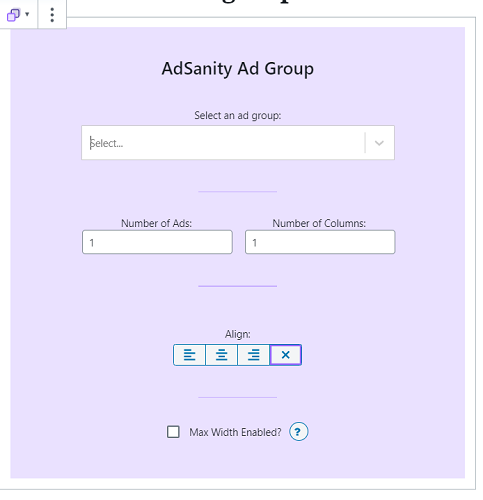
Oltre a questo, Adsanity ti permette anche di decidere quando scadrà l'annuncio o se vuoi che venga pubblicato per sempre. Ciò può aiutarti a mantenere aggiornati i tuoi annunci e darti un migliore controllo su di essi.
Se vuoi saperne di più su questo plugin, consulta la nostra recensione completa su Adsanity qui.
Ora che hai capito come aggiungere annunci Google al tuo sito, diamo un'occhiata a una rapida panoramica di cos'è AdSense e di cosa tratta.
Cos'è Google AdSense?
AdSense è una rete gestita da Google che può aiutarti a guadagnare online mostrando testo, video, immagini e annunci interattivi al tuo pubblico.
Poiché AdSense è di proprietà e gestito da Google, leader tecnologico globale, potrai visualizzare annunci di alcune delle aziende più conosciute al mondo.
Google esamina tutte le aziende prima di aggiungerle al proprio elenco, il che significa che è più probabile che tu ottenga annunci contestuali migliori ideali per la tua nicchia, ottenendo rendimenti migliori.
Grazie al processo di verifica di Google, AdSense può anche aiutarti a salvaguardare il tuo marchio. Questo perché solo gli editori rispettati visualizzeranno annunci sul tuo sito, il che significa che ai tuoi utenti non verranno mostrati annunci loschi o inappropriati.
Se utilizzi AdSense, elimini i problemi di trovare editori di annunci per il tuo sito. Invece, Google si prenderà cura di tutti gli aspetti finanziari per te. Quindi prenderanno automaticamente la loro parte e ti invieranno il resto, rendendo il processo semplice e veloce.
Tuttavia, a parte le offerte fatte dalle aziende in lizza per lo spazio pubblicitario, la quantità di denaro che guadagni su AdSense dipende da diversi fattori.
- Nicchia: soggetti più competitivi spesso portano a offerte più elevate e, quindi, a rendimenti migliori.
- Traffico: maggiore è il tuo traffico, maggiori saranno i potenziali clic e visualizzazioni degli annunci per mille impressioni che ottieni.
- Posizionamento degli annunci: posizionare i tuoi annunci in una posizione più visibile sul tuo sito aumenta le possibilità di clic e visualizzazioni.
- Località: gli inserzionisti spesso pagano una tariffa migliore per gli annunci indirizzati a una particolare località in linea con il target a cui si rivolgono.
- Formato dell'annuncio: AdSense offre diversi formati, come testo, immagini e video. A seconda del tipo di contenuto, potresti visualizzare risultati migliori a seconda del tipo di annuncio.
- Pertinenza dell'annuncio: Google si concentra sugli annunci contestuali; pertanto, più gli annunci sono pertinenti, maggiore è la probabilità che ottengano clic e visualizzazioni.
Anche se Google AdSense è popolare per la sua flessibilità nei confronti di te e del tuo pubblico, dovresti comunque seguire le norme pubblicitarie di Google. Ecco le cose da evitare quando si utilizza AdSense.
- Posizionamento degli annunci ingannevoli: assicurati di separare chiaramente i contenuti dagli annunci in modo che il tuo pubblico non venga confuso o fuorviato
- Clic falsi: non dovresti mai fare clic tu stesso sui tuoi annunci, chiedere ad alcune persone di fare clic su di essi o pagare per fare clic sui tuoi annunci.
- Aggiornamento automatico degli annunci: Google può anche definire invadenti o falsi gli annunci con aggiornamento automatico.
- Messaggio sul blocco degli annunci: alcuni siti potrebbero impedire agli utenti di visualizzare i propri contenuti se dispongono di un blocco degli annunci. Google scoraggia gli avvisi relativi al blocco degli annunci sui siti poiché potrebbero portare a un'esperienza utente insoddisfacente.
- Numero di annunci: non inserire troppi annunci sul tuo sito; Google lo chiamerà spam.
- Annunci intrusivi: potresti essere penalizzato se costringi il tuo pubblico a visualizzare o fare clic sui tuoi annunci, in particolare con annunci popup o slide-in.
Questo è tutto! Ora sai come inserire gli annunci AdSense manualmente e automaticamente. Inoltre hai anche una chiara comprensione di cosa è AdSense e cosa aspettarti da loro. Se hai altre domande consulta le nostre FAQ qui sotto.
Domande frequenti: come aggiungere annunci Google AdSense a WordPress
Quanto paga AdSense per 1.000 visualizzazioni?
La paga di Adsense per 100 visualizzazioni varia da $ 0,1 a $ 2,5. Ci sono molte ragioni per la grande differenza di retribuzione, tra cui la posizione, la nicchia e il tempo trascorso sul tuo sito web.
Come posso ricevere denaro da AdSense?
AdSense invia i pagamenti ai proprietari di siti web una volta al mese tramite bonifico bancario sui loro conti bancari. Tuttavia, dovrai prima fornire le tue coordinate bancarie e seguire una procedura di verifica del conto bancario in modo da poter accedere al pagamento tramite AdSense.
Il denaro AdSense scade?
Gli assegni AdSense scadono dopo sei mesi. Il pagamento verrà interrotto e nella pagina della cronologia dei pagamenti verrà visualizzata la riga "Assegno scaduto - Guadagni riaccreditati".
Quali nicchie pagano di più con AdSense?
Le nicchie più remunerative con AdSense includono assicurazioni, finanza personale, settore immobiliare e industria automobilistica. Questo perché sono spazi altamente competitivi. Quindi le aziende dovranno spendere di più e competere con altre aziende per farsi notare negli annunci pubblicitari, aumentando la retribuzione nelle nicchie.
Infine, se stai cercando altri modi per guadagnare con il tuo sito, ecco le 9 migliori alternative a Google AdSense che puoi provare. In aggiunta a ciò, ecco altri articoli che potrebbero interessarti.
- Come inviare il tuo sito WordPress a Google News
- Il marketing di affiliazione reso semplice per i principianti: passo dopo passo
- 8 migliori plugin per banner WordPress per aumentare le conversioni
Il primo articolo ti insegnerà come inviare il tuo sito a Google News per aumentare il numero dei visitatori. Il secondo semplifica il marketing di affiliazione, che è un ottimo modo alternativo per guadagnare sul tuo sito oltre alla visualizzazione di annunci. Mentre l'ultimo post elenca gli 8 migliori plugin per banner per aumentare le conversioni.
